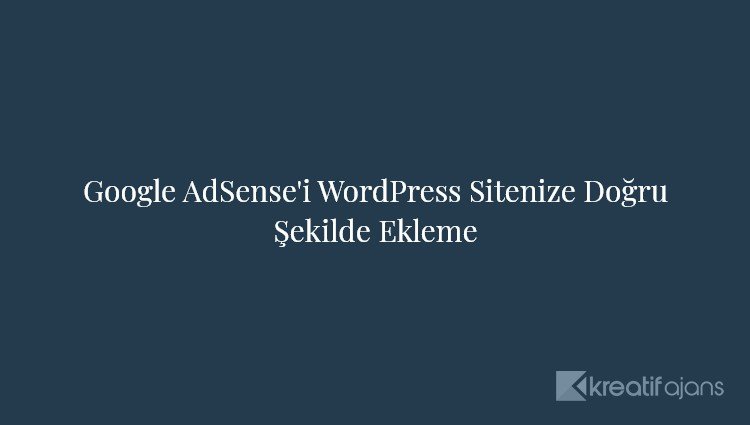Google AdSense, web sitenizden para kazanmanın en popüler yollarından biridir.
Web sitenizin reklam alanını otomatik olarak reklamcılara satmanıza ve ödeme almanıza olanak tanır. AdSense, web sitenizden çevrimiçi para kazanmaya başlamanın en kolay yollarından biridir.
Bu makalede, Google AdSense’i WordPress’e nasıl ekleyeceğinizi ve kazançlarınızı artırmak için bazı en iyi uygulamaları ve ipuçlarını göstereceğiz.
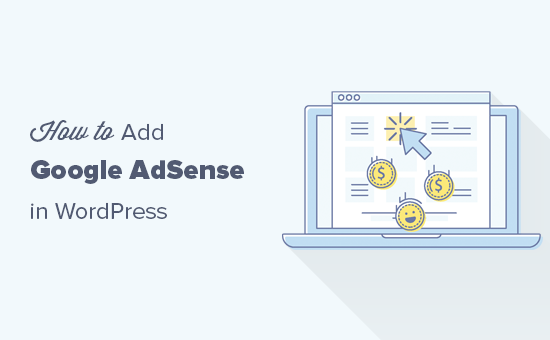
Google AdSense nedir?
Google AdSense, blog yazarlarına ve web sitesi sahiplerine web sitelerinde metin, resim, video ve diğer etkileşimli reklamlar göstererek para kazanma fırsatı veren, Google tarafından işletilen bir reklam ağıdır. Bu reklamlar site içeriğine ve hedef kitleye göre hedeflendiğinden, son derece alakalılar.
Google AdSense sorunsuzdur çünkü reklamverenlerle uğraşmanıza veya para toplama konusunda endişelenmenize gerek yoktur. Google, reklamverenlerle ilişkileri yönetir ve sürdürür. Ödemeyi alıyorlar, yönetim ücretlerini alıyorlar ve paranın geri kalanını size gönderiyorlar.
AdSense, tıklama başı maliyet reklamları (TBM) sunar; bu, bir kullanıcı web sitenizdeki reklamı her tıkladığında para kazandığınız anlamına gelir. Tıklama başına alınan miktar, çeşitli faktörlere bağlı olarak değişir.
Video öğretici
Videoyu beğenmediyseniz veya daha fazla talimata ihtiyacınız varsa, okumaya devam edin.
AdSense’e Başlarken
Yapmanız gereken ilk şey, bir Google AdSense hesabına kaydolmaktır. Bir Gmail hesabınız varsa, kaydolmak için mevcut hesabınızı kullanabilirsiniz.
Başvurunuzu gönderdikten sonra, Google AdSense ekibinin incelemesini beklemeniz gerekecektir. Bu, bazı yayıncılar için birkaç saatten birkaç haftaya kadar sürebilir.
Onaylandıktan sonra, AdSense hesabınıza giriş yapabilir ve reklam kodunuzu alabilirsiniz. Bu, reklamları görüntülemek için web sitenize yerleştirmeniz gereken koddur.
Kısa süre önce, Google AdSense otomatik reklamları duyurdu; bu, yalnızca bir kod parçası yapıştırdığınız ve Google her sayfada ne zaman, nerede ve kaç reklamın gösterileceğine otomatik olarak karar verdiği anlamına gelir.
Ancak, çoğu yayıncı, web sitelerine tek tek reklam yerleştirmek için hala manuel yöntemi kullanıyor.
Size her iki yöntemi de göstereceğiz. Önce manuel reklam yerleşimiyle başlamanızı öneririz. Kazanmaya başladıktan sonra, bunları kendiniz karşılaştırmak için otomatik reklamları deneyebilirsiniz.
1. Google AdSense Reklam Kodunu WordPress’e Manuel Olarak Yerleştirin
Sol sütundaki Reklamlar menüsünü tıklayarak ve ardından “Reklam birimine göre” sekmesine geçerek başlayacaksınız. Buradan ‘Yeni Reklam Oluştur’a tıklamanız gerekiyor.
Bir reklam türü seçmeniz istenecektir. “Görüntülü reklamlar”, “Feed içi reklamlar” ve “Yazı içi reklamlar” arasından seçim yapabilirsiniz.
Emin değilseniz, görüntülü reklamlarla başlayın.
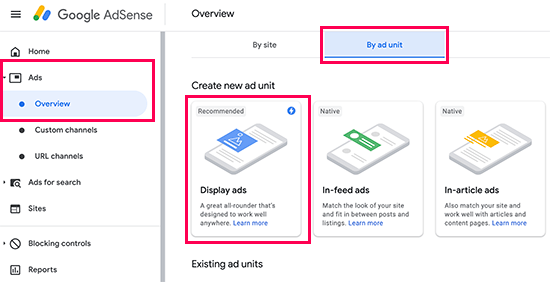
Ardından, bu reklam birimi için bir ad sağlamanız ve reklam boyutunu ve türünü seçmeniz gerekir.
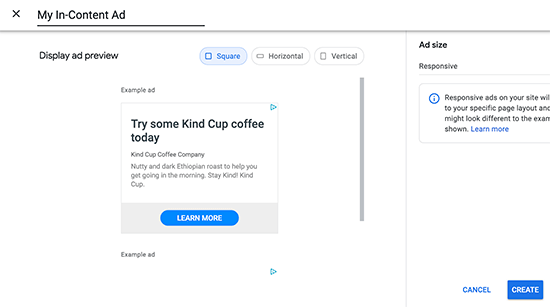
Reklamın adı yalnızca dahili amaçlar için kullanılır, bu nedenle ona “SiteAdı Kenar Çubuğu” gibi bir ad verebilirsiniz.
Sonraki seçenek, Reklam Boyutunu seçmektir. Google çok çeşitli reklam boyutları sunsa da, önerilenler altında listelenen belirli boyutlar vardır çünkü bunlar reklamverenler arasında en popüler olanlardır.
Reklamınızın duyarlı mı yoksa sabit mi olmasını istediğinizi de seçebilirsiniz. Tüm cihazlarda ve ekran boyutlarında iyi çalıştıkları için duyarlı reklamları seçmenizi öneririz.
Ardından devam etmek için Oluştur düğmesine tıklayın.
AdSense şimdi sizin için reklam kodunu oluşturacak. Benzersiz reklam birimi kimliğini ve yayıncı kimliğinizi içerir.
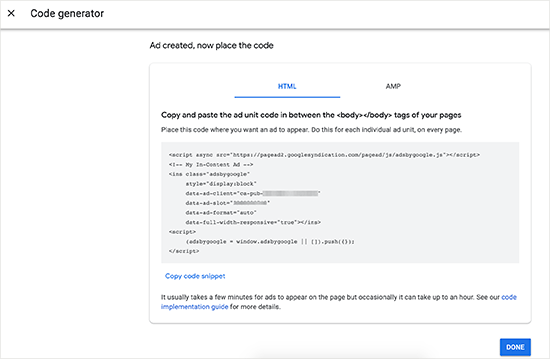
Web sitenizin bir Google AMP sürümü varsa, AMP sayfalarınızın kodunu da kopyalayabilirsiniz.
Reklam kodunuzu kopyalayıp Not Defteri veya TextEdit gibi bir düz metin düzenleyicisine yapıştırmanız yeterlidir. Bir sonraki adımda ihtiyacınız olacak.
WordPress’e Google AdSense Ekleme
Reklamı web sitenizde nerede göstermek istediğinizi belirlemeniz gerekir. Reklamlar en çok kenar çubuğunda görüntülenir. WordPress widget’larını kullanarak kenar çubuğunuza Google Adsense ekleyebilirsiniz.
WordPress yönetici alanınızdaki Görünüm »Widget’lar sayfasına gidin. Ardından, ‘Özel HTML’ widget’ını uygun widget alanına sürükleyip bırakın ve Google AdSense kodunuzu oraya yapıştırın.
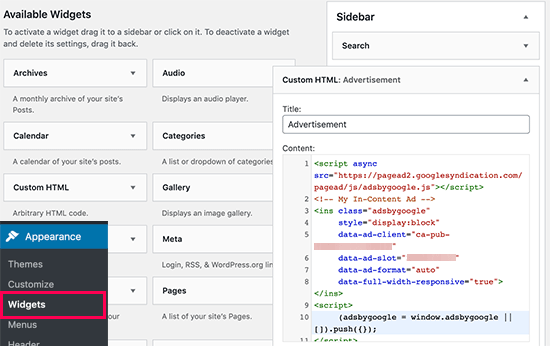
Daha iyi yerleştirme kontrolü ve takibi için AdSanity WordPress eklentisine göz atmanızı öneririz. (Bkz: En İyi Reklam Yönetimi WordPress çözümleri)
2. WordPress’e Otomatik Reklam AdSense Kodu Ekleyin
Web sitenizin farklı alanlarına tek tek reklamlar eklemek çok zaman alır. Yeni başlayanların çoğu, sitelerinde reklam görüntülemek için en iyi yerleri bulmakta zorlanır.
Google bunu çözmek için otomatik reklamları kullanıma sundu. Bu, sitenize yalnızca bir kod parçacığı eklemenize ve Google AdSense’in en yüksek ödeme yapan yeri, reklam boyutunu ve türü belirlemesine olanak tanır.
Bu yöntemin dezavantajı, web sitenizdeki reklam yerleşimi üzerinde daha az kontrole sahip olmanızdır.
Otomatik reklam özelliğini kullanmak istiyorsanız, Google AdSense’i web sitenize bu şekilde ekleyeceksiniz.
Önce Google AdSense hesabınıza giriş yapın ve Reklamlar sekmesini tıklayın. Daha sonra, otomatik reklam kodunu oluşturmak için Kodu Al düğmesine tıklamanız gerekir.
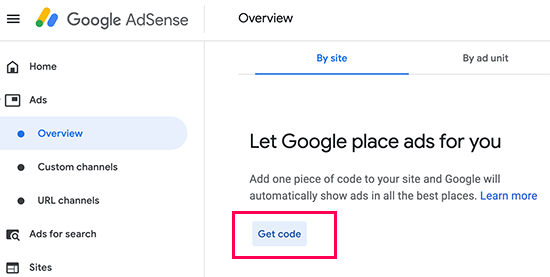
AdSense şimdi yayıncı kimliğinizle bir kod parçası oluşturacak ve bunu ekranda gösterecektir. Artık bu kodu bir metin düzenleyicisine kopyalayıp yapıştırabilirsiniz.
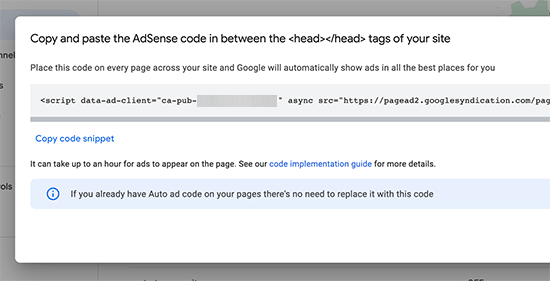
WordPress’e AdSense Otomatik Reklam Kodu Ekleme
Otomatik reklam kodu, WordPress web sitenizin her yerinde reklam oluşturmak için tek kod parçacığını kullanır. Bu, kodu reklamı görüntülemek istediğiniz tüm sayfalara eklemeniz gerektiği anlamına gelir.
Bunu yapmanın bir yolu, kodu WordPress temanızın header.php dosyasına eklemektir. Ancak bu yöntemin dezavantajı, temanızı güncellerseniz veya değiştirirseniz reklam kodunuzun kaybolmasıdır.
Web sitenize site genelinde herhangi bir kod eklemenin en iyi yolu, Üstbilgi ve Altbilgi Ekle gibi bir eklenti kullanmaktır.
Öncelikle, Üstbilgi ve Altbilgi Ekle eklentisini kurmanız ve etkinleştirmeniz gerekir. Daha fazla ayrıntı için, bir WordPress eklentisinin nasıl kurulacağına dair adım adım kılavuzumuza bakın.
Etkinleştirdikten sonra, Ayarlar »Üstbilgi ve Altbilgi Ekle sayfasına gidin. Buradan, Google AdSense kodunuzu başlık bölümüne yapıştırmanız gerekir.
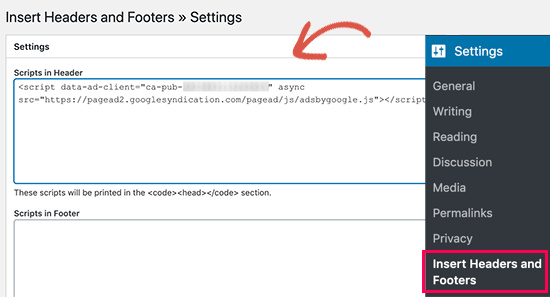
Değişikliklerinizi kaydetmek için ‘Kaydet’ düğmesine tıklamayı unutmayın.
Eklenti şimdi reklam kodunu web sitenizin tüm sayfalarına ekleyecektir. Google AdSense’in reklamları göstermeye başlaması bir zaman alabilir.
AdSense En İyi Uygulamaları ve Sık Sorulan Sorular
Yıllar içinde, AdSense ile ilgili birkaç soruyu yanıtladık. Geçmişte AdSense’i sitelerimizin birçoğunda kullandık, optimizasyon hakkında çok şey öğrendik. Aşağıda, en iyi AdSense uygulamaları ve sık sorulan sorular bulunmaktadır.
En iyi AdSense Reklam Boyutu nedir?
Reklam yerleşimi önemli olsa da, en iyi boyutların 336 × 280 ve 300 × 250 olduğunu bulduk. Bu reklamlar çoğu ekran boyutuna sığma eğilimindedir ve aynı zamanda en iyi ödeme oranına sahiptir.
En İyi AdSense Yerleşimi Nedir?
Bu tamamen düzeninize bağlıdır. Amaç daha fazla tıklama elde etmektir, bu nedenle reklamlarınızı daha belirgin bir yere yerleştirmek istersiniz. Ekranın üst kısmındaki yazı içeriği içindeki reklamların en çok tıklamayı alma eğiliminde olduğunu bulduk.
Çok dikkat çekici olacağı için birkaç kullanıcı, kayan bir widget’a AdSense eklemeyi sordu. Google Hizmet Şartları tarafından izin verilmediğinden buna şiddetle karşı çıkmanızı öneririz. Hizmet Şartları’nı ihlal ederseniz, programdan yasaklanabilirsiniz.
Kendi Google AdSense Reklamlarımı tıklayabilir miyim?
Yeni başlayanlar genellikle kendi reklamlarını tıklamaya veya aile üyelerinden reklamlarını tıklamalarını istemeye isteklidir. Lütfen bunu yapma. Google’ın algoritması çok akıllıdır ve kendi reklamınızı ne zaman tıkladığınızı bilir. Bu, programdan men edilmenize neden olabilir.
Google AdSense’te Sayfa BGBG’si nedir?
RPM, 1000 gösterim başına gelir anlamına gelen Mille Başına Gelir anlamına gelir. Bu, toplam tıklama sayısı ile tıklama başına maliyetin çarpılması ve ardından bunun toplam sayfa görüntüleme sayısına bölünmesiyle belirlenir.
Blogger veya YouTube AdSense hesabımı WordPress ile kullanabilir miyim?
Evet yapabilirsin. AdSense’i Google’ın barındırdığı Blogger veya YouTube gibi platformlarından birinde kullanmaya başladıysanız, AdSense hesap türünüzü değiştirebilir ve WordPress ile kullanabilirsiniz. Para kazanmak istediğiniz sitenin URL’sini bir başvuru formu doldurarak Google AdSense’e vermeniz gerekir.
AdSense hesabınıza giriş yapın ve ardından “Reklamlarım” altında “Diğer Ürünler” seçeneğini tıklayın. Ardından, ‘Şimdi Yükselt’i tıklamanız ve başvuru formunu doldurmanız gerekir.
Google AdSense’te TO nedir?
TO veya tıklama oranları, farklı türdeki web siteleri için büyük ölçüde farklılık gösterir. Reklam tıklamalarınız, web sitenizin konuları, hedef kitle türünüz, sitenizdeki reklam yerleşimi ve daha fazlası gibi birçok faktöre bağlıdır. Google AdSense için ideal TO’yu tanımlamak gerçekten zordur çünkü sizinkine benzer diğer web sitelerinin tıklama oranlarına erişiminiz yoktur.
Ancak, Google AdSense, siteniz iyi bir TO almıyorsa size mesaj göstermeye başlayacak yerleşik araçlara sahiptir. Reklam gelirinizi artırmak için Google AdSense gösterge tablosunda gösterilen optimizasyon kılavuzlarını takip edebilirsiniz.
Google AdSense, yayıncılara ne zaman ve nasıl ödeme yapar?
Google AdSense, her ay önceki aya ait kazançlarınızı hesaplar ve bunları “İşlemler” sayfanızda gösterir. Kazançlarınız gerekli eşiği karşılıyorsa, ödemeniz o ayın 21’ine kadar işleme koyulur ve iptal edilir.
Doğrudan elektronik transfer, banka havalesi, çek, Western Union ve daha fazlası dahil olmak üzere birden fazla ödeme yöntemi mevcuttur.
Google AdSense başvurumu neden reddetti?
Google Adsense, web siteniz AdSense program politikalarına veya bunların hüküm ve koşullarına uygun değilse başvurunuzu reddedebilir.
Google AdSense başvurusunun onaylanması için gereksinimler nelerdir?
Google AdSense hesap başvurunuzun onaylanması için minimum gereksinimler şunlardır.
Not: Başvurunuz tüm gereksinimleri karşılasa bile, Google AdSense yine de başvurunuzu reddetme hakkını saklı tutar.
Google AdSense’i WordPress.com bloguma ekleyebilir miyim?
WordPress.com, İşletme planına geçmediğiniz sürece web sitenize Google AdSense eklemenize izin vermez. Bu konu hakkında daha fazla bilgi için lütfen WordPress.com ile WordPress.org arasındaki fark hakkındaki kılavuzumuza bakın.
Google AdSense ile Google AdWords arasındaki fark nedir?
Google AdWords, Google AdSense programına katılanlar dahil diğer web sitelerinde reklam vermenize olanak sağlar.
Google AdSense, web sitenizde reklamlar göstererek web sitenizden para kazanmanıza olanak sağlar.
Bu makalenin, WordPress sitenize Google AdSense eklemenize yardımcı olacağını umuyoruz. Blog trafiğinizi nasıl artıracağınıza ve abonelerinizi büyütmek için en iyi e-posta pazarlama hizmetlerine ilişkin kılavuzumuza da göz atmak isteyebilirsiniz.
Bu makaleyi beğendiyseniz, lütfen WordPress video eğitimleri için YouTube Kanalımıza abone olun. Bizi Twitter ve Facebook’ta da bulabilirsiniz.